转载只是为了方便以后使用,详情见原文:
///
http://www.cnsecer.com/460.html //Sublime Text 3 常用插件以及安装方法
http://www.oschina.net/translate/20-powerful-sublimetext-plugins //20 个强大的 Sublime Text 插件
20. FTPSync
默认情况下SublimeText不具备FTP的功能,如果你正在寻找能在您的SublimeText应用程序中使用的免费和易用的FTP工具,你可以考虑FTPSync。这是一个非常简单的FTP同步工具,它可以控制上传目标的多重命名。让我们知道您的想法。 19. SASS BuildSASS Build 是一个编写CSS的预处理器。这个特别的插件将帮助你妥善构建包括压缩选项在内的SASS文件。一旦你安装了这个插件,你可以很容易地通过按Ctrl+ B(MAC系统是 Command +B)来启动它。 18. Package Control
通俗易懂地说,这个是你在完成安装SublimeText后必须安装的东西。你问为什么?因为有了这个特殊的“插件包”,你可以很容易地安装、升级、删除,甚至非常方便地查看您已经安装在SublimeText中的包或插件的列表。它通过菜单和对应的行为使这些过程变得非常容易和有组织。 | 
赵亮-碧海情天
|
17. Emmet
概括地说,Emmet(译者注:前身就是以前大名鼎鼎的Zen Coding,这个如果你没听说和使用过,就悲哀了)是一个可以让你更快更高效地编写HTML和CSS,节省你大量时间的插件。怎么使用?你只需按约定的缩写形式书写而不用写整个代码,然后按“扩展”键,这些缩写就会自动扩展为对应的代码内容。 比如,你只需要输入((h4>a[rel=external])+p>img[width=500 height=320])*12,然后它会被扩展转换成12个列表项和紧随其后的图像。然后你就可以在此基础上再填写内容,就这么简单。 16. SublimeLinter
这个插件最近才为SublimeText3重建和发布。新版本显然带来了很多新的有所不同的功能,而不是简单地把所有的Linter 放在一个包中,开发者允许用户在升级时选择并安装自己经常使用的Linter。很明显,这可以节省磁盘空间。“更多的定制”,这对用户是很友好的。 | 
赵亮-碧海情天
|
15. SublimeEnhancements
这个插件可以给SublimeText的边栏菜单带来扩充的功能,包括:在当前工程文件夹中新建文件,移动文件或文件夹,产生文件或文件夹的副本,在新窗口或浏览器中打开,刷新等。这只是概括地说,安装后探索它更多的功能吧。 14. PackageResourceViewer
通过这个特殊的插件,会给你查看和编辑SublimeText附带的不同的包带来很多方便。您也可以提取任何给定的包。这一行动将其复制到用户文件夹,以便您可以安全地对其进行编辑。 | 
赵亮-碧海情天
|
7. ColorPicker
如果你经常要查看或设置颜色值,这个插件可以很方便地调用你本机的调色板应用。(译者扩充:)这是一个双向的功能,你既可以在调色板中选择一个颜色,然后按“确定”按钮把该值填写到 SublimeText 中活动文档的当前位置,也可以在活动文档中选择一个颜色的值,按此插件的快捷键就会在显示的调色板中定位到该值所对应的颜色。 6. MarkDown Editing
SublimeText不仅仅是能够查看和编辑 Markdown 文件,但它会视它们为格式很糟糕的纯文本。这个插件通过适当的颜色高亮和其它功能来更好地完成这些任务。 5. FileDiffs
这个插件允许你看到SublimeText中两个不同文件的差异。你可以比较的对象可以是从剪贴板中复制的数据,或工程中的文件,当前打开的文件等。 | 
赵亮-碧海情天
|
4. DocBlockr
DocBlockr 可以使你很方便地对代码建立文档。它会解析函数,变量,和参数,根据它们自动生成文档范式,你的工作就是去填充对应的说明。 3. 定制的主题拥有不同的主题可以触发创意和想法,你可能想使用这些插件来实现不同的主题,带来更好的和令人兴奋的前景。
2. SnippetsSnippets,你一定已经听说了,可以帮你快速书写代码。但它不是像上面提到的插件那样使用缩写,它是重用代码块以节省您的时间。你甚至可以创建自己的代码段,这完全取决于你自己。 1. 其他语法支持如果有一个SublimeText本身所带语言包不包含的语言,它就无法显示适当的语法高亮。这些语言包括LESS,Sass,SCSS,Styls和Jade(或其它)。如果您正在使用这些语言,你可能要安装它们的语法插件。 |
///
推荐sublime的一些其他插件个常用主题:http://www.cnsecer.com/search/sublime+text3,配置成功后换个主题和字体,用起来更爽更装逼哦
直接安装
安装Sublime text 3插件很方便,可以直接下载安装包解压缩到Packages目录(菜单->preferences->packages)。
使用Package Control组件安装
也可以安装package control组件,然后直接在线安装:
- 按Ctrl+`调出console(注:安装有QQ输入法的这个快捷键会有冲突的,输入法属性设置-输入法管理-取消热键切换至QQ拼音)
- 粘贴以下代码到底部命令行并回车:
- 重启Sublime Text 3。
- 如果在Perferences->package settings中看到package control这一项,则安装成功。
顺便贴下Sublime Text2 的代码
用Package Control安装插件的方法:
- 按下Ctrl+Shift+P调出命令面板
- 输入install 调出 Install Package 选项并回车,然后在列表中选中要安装的插件。
不爽的是,有的网络环境可能会不允许访问陌生的网络环境从而设置一道防火墙,而Sublime Text 2貌似无法设置代理,可能就获取不到安装包列表了。
好,方法介绍完了,下面是本文正题,一些有用的Sublime Text 2插件:
GBK Encoding Support
对应gb2312来说,Sublime Text 2 本生不支持的,我们可以通过Ctrl+Shift+P调出命令面板或Perferences->Package Contro,输入install 调出 Install Package 选项并回车,在输入“GBK Encoding Support”选择开始安装,左下角状态栏有提示安装成功。这时打开gbk编码的文件就不会出现乱码了,如果有需要转成utf-8的可以在File-GBK to UTF8-选择Save with UTF8就偶看了。
Zen Coding
这个,不解释了,还不知道ZenCoding的同学强烈推荐去看一下:《Zen Coding: 一种快速编写HTML/CSS代码的方法》。

emmet
PS:Zen Coding for Sublime Text 2插件的开发者已经停止了在Github上共享了,现在只有通过Package Control来安装。
jQuery Package for sublime Text
如果你离不开jQuery的话,这个必备~~
Sublime Prefixr
Prefixr,CSS3 私有前缀自动补全插件,显然也很有用哇

Sublime Prefixr
JS Format
一个JS代码格式化插件。
SublimeLinter
一个支持lint语法的插件,可以高亮linter认为有错误的代码行,也支持高亮一些特别的注释,比如“TODO”,这样就可以被快速定位。(IntelliJ IDEA的TODO功能很赞,这个插件虽然比不上,但是也够用了吧)

SublimeLinter
Placeholders
故名思意,占位用,包括一些占位文字和HTML代码片段,实用。
Sublime Alignment
用于代码格式的自动对齐。传说最新版Sublime 已经集成。

Clipboard History
粘贴板历史记录,方便使用复制/剪切的内容。
DetectSyntax
这是一个代码检测插件。
Nettuts Fetch
如果你在用一些公用的或者开源的框架,比如 Normalize.css或者modernizr.js,但是,过了一段时间后,可能该开源库已经更新了,而你没有发现,这个时候可能已经不太适合你的项目了,那么你就要重新折腾一遍或者继续用陈旧的文件。Nettuts Fetch可以让你设置一些需要同步的文件列表,然后保存更新。

JsMinifier
该插件基于Google Closure compiler,自动压缩js文件。
Sublime CodeIntel
代码自动提示
Bracket Highlighter
类似于代码匹配,可以匹配括号,引号等符号内的范围。

Hex to HSL
自动转换颜色值,从16进制到HSL格式,快捷键 Ctrl+Shift+U

GBK to UTF8
将文件编码从GBK转黄成UTF8,快捷键Ctrl+Shift+C
Git

该插件基本上实现了git的所有功能。
//
个人感觉sublime是编写html,css,js,php的最佳利器,没有之一。













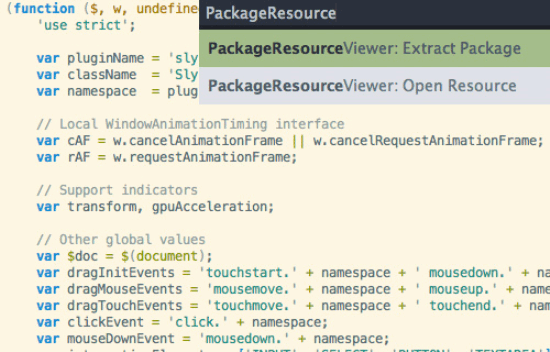
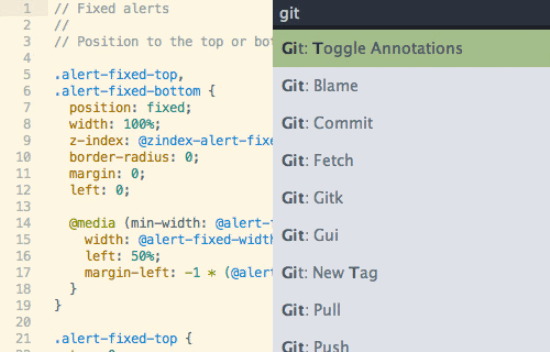



 正在加载...
正在加载...























 2307
2307

 被折叠的 条评论
为什么被折叠?
被折叠的 条评论
为什么被折叠?








